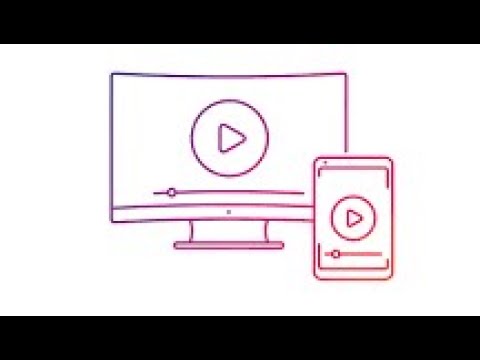Αυτό το wikiHow σας διδάσκει πώς μπορείτε να αλλάξετε τον αριθμό σας στην εφαρμογή Viber για iPhone και iPad. Στο Viber για iPad, δεν υπάρχει άμεση επιλογή αλλαγής του αριθμού σας, οπότε θα πρέπει να απενεργοποιήσετε τον τρέχοντα αριθμό σας και να καταχωρίσετε τον νέο αριθμό.
Βήματα
Μέθοδος 1 από 2: Στο iPhone

Βήμα 1. Ανοίξτε το Viber
Είναι η πορφυρή εφαρμογή με ένα τηλέφωνο μέσα σε ένα συννεφάκι ομιλίας.

Βήμα 2. Πατήστε ⋯
Είναι το κουμπί με τρεις κουκκίδες στην κάτω δεξιά γωνία.

Βήμα 3. Πατήστε Ρυθμίσεις
Είναι η επιλογή δίπλα στο εικονίδιο με το γρανάζι στο κάτω μέρος της σελίδας.

Βήμα 4. Πατήστε Λογαριασμός
Είναι η πρώτη επιλογή στην κορυφή.

Βήμα 5. Πατήστε Αλλαγή αριθμού τηλεφώνου
Είναι η δεύτερη τελευταία επιλογή στη σελίδα.

Βήμα 6. Πατήστε Νέος αριθμός τηλεφώνου
Είναι η πρώτη επιλογή στο επάνω μέρος της σελίδας. Αυτό θα ανοίξει ένα αναδυόμενο μενού.

Βήμα 7. Πατήστε Συνέχεια
Βρίσκεται κάτω δεξιά στο αναδυόμενο παράθυρο.

Βήμα 8. Επιλέξτε τη χώρα σας και πληκτρολογήστε τον νέο αριθμό τηλεφώνου σας
Πατήστε το αναπτυσσόμενο πλαίσιο χώρας κάτω από την επικεφαλίδα «Ο νέος μου αριθμός είναι» και πατήστε τη χώρα στην οποία είναι εγγεγραμμένος ο νέος σας αριθμός. Στη συνέχεια, πληκτρολογήστε τον νέο αριθμό τηλεφώνου σας στο παρακάτω πεδίο.

Βήμα 9. Πατήστε Συνέχεια
Είναι το μοβ κουμπί στο κάτω μέρος της σελίδας. Θα λάβετε έναν κωδικό επιβεβαίωσης μέσω μηνύματος κειμένου.

Βήμα 10. Εισαγάγετε τον κωδικό επιβεβαίωσης
Ελέγξτε τα μηνύματα κειμένου και, στη συνέχεια, εισαγάγετε τον κωδικό επιβεβαίωσης στην εφαρμογή Viber.

Βήμα 11. Πατήστε Συνέχεια
Είναι το μοβ κουμπί στο κάτω μέρος. Αυτό αλλάζει τον αριθμό τηλεφώνου σας.
Μέθοδος 2 από 2: Στο iPad

Βήμα 1. Ανοίξτε το Viber
Είναι η πορφυρή εφαρμογή με ένα τηλέφωνο μέσα σε ένα συννεφάκι ομιλίας.

Βήμα 2. Πατήστε ⋯
Είναι το κουμπί με τις τρεις κουκκίδες στην κάτω δεξιά γωνία της οθόνης.

Βήμα 3. Πατήστε Ρυθμίσεις
Είναι η επιλογή δίπλα στο εικονίδιο με το γρανάζι στο κάτω μέρος της σελίδας.

Βήμα 4. Πατήστε Λογαριασμός
Είναι η πρώτη επιλογή στην κορυφή.

Βήμα 5. Πατήστε Απενεργοποίηση λογαριασμού
Είναι η τελευταία επιλογή στο κάτω μέρος της σελίδας.

Βήμα 6. Πατήστε Απενεργοποίηση στο αναδυόμενο παράθυρο
Αυτό θα καταργήσει όλα τα δεδομένα από το Viber στο iPhone ή το iPad σας. Το Viber θα κλείσει όταν τελειώσει.

Βήμα 7. Ανοίξτε ξανά το Viber και πατήστε Συνέχεια
Ενδέχεται να λάβετε ένα αναδυόμενο παράθυρο που ζητά να επιτρέψετε στο Viber να έχει πρόσβαση στο βιβλίο διευθύνσεών σας. Παρακέντηση Συμφωνώ.

Βήμα 8. Επιλέξτε τη χώρα σας και πληκτρολογήστε τον νέο αριθμό τηλεφώνου σας
Πατήστε το αναπτυσσόμενο πλαίσιο χώρας κάτω από την επικεφαλίδα «Ο νέος μου αριθμός είναι» και πατήστε τη χώρα στην οποία είναι εγγεγραμμένος ο νέος σας αριθμός. Στη συνέχεια, πληκτρολογήστε τον νέο αριθμό τηλεφώνου σας στο παρακάτω πεδίο.

Βήμα 9. Πατήστε Συνέχεια
Είναι το μοβ κουμπί στο κάτω μέρος της σελίδας. Θα λάβετε έναν κωδικό επιβεβαίωσης μέσω μηνύματος κειμένου.

Βήμα 10. Εισαγάγετε τον κωδικό επιβεβαίωσης
Ελέγξτε τα μηνύματα κειμένου στο τηλέφωνό σας και, στη συνέχεια, εισαγάγετε τον κωδικό επιβεβαίωσης στην εφαρμογή Viber.

Βήμα 11. Πατήστε Συνέχεια
Είναι το μοβ κουμπί στο κάτω μέρος. Αυτό αλλάζει τον αριθμό τηλεφώνου σας.

Κοινοτική Ε & Α
Αναζήτηση Προσθήκη νέας ερώτησηςΑποβολή ερώτησης 200 χαρακτήρες που απομένουν Συμπεριλάβετε τη διεύθυνση email σας για να λάβετε ένα μήνυμα όταν απαντηθεί αυτή η ερώτηση. υποβάλλουν